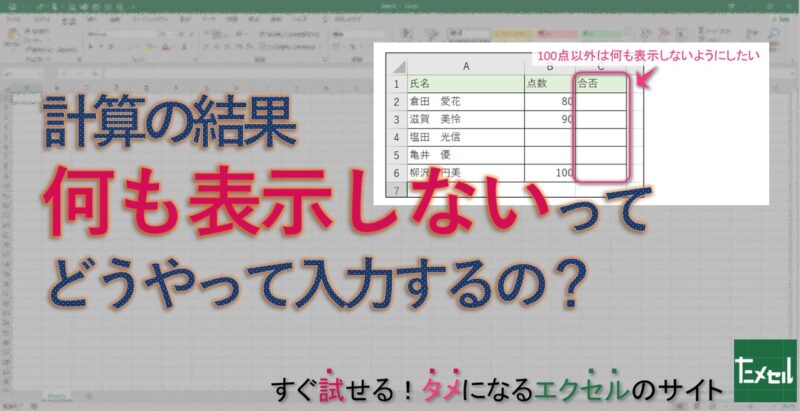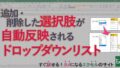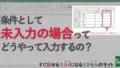エクセルで関数を入力しているとき、その結果として「何も表示しない」ようにしたいことはありませんか。
例えば、下のような表の合否欄に、100点の場合は「合格」と表示し、それ以外の場合は「何も表示しない」といった具合です。
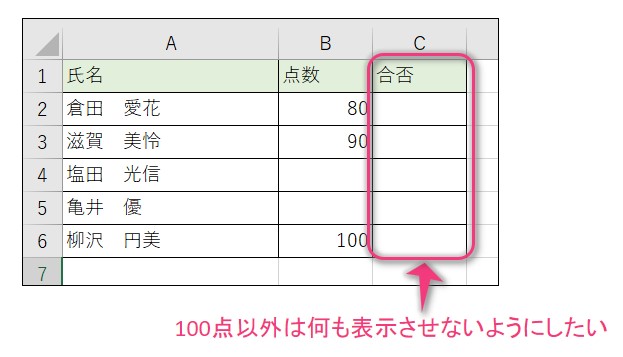
このページでは、このようにエクセルで計算の結果「何も表示しない」を入力する方法についてご紹介します。
スグにためセル! – ここを読めばすぐ使える
エクセルで計算の結果「何も表示しない」を表すには、ダブルクオーテーションを連続で2回「””」入力します。
※ より詳しい解説はここから下に続きます。
「何も表示しない」を表すには
エクセルでは、計算式の途中で文字列を入力するときは、ダブルクオーテーション(”)で囲むというルールがあります。
例えば、セルに「りんご」と入力したい場合、通常はそのまま「りんご」と入力すればOKですが、計算式として「りんご」と入力したい場合は、「=”りんご”」と入力します。
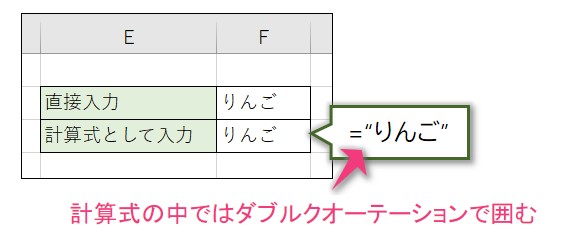
では、このダブルクオーテーションの間に何も入力しないで「””」とだけ入力したら、どうなるでしょうか。
そうです。この場合は、何も表示されないのです。
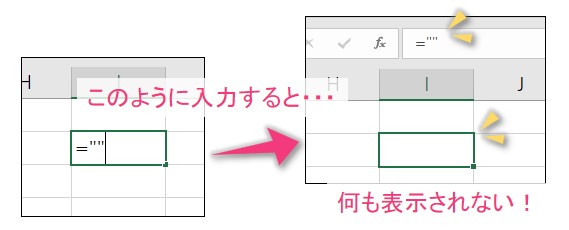
「何も表示しない」を実践してみる
それでは、冒頭にも出てきた100点の場合は「合格」と表示し、それ以外の場合は「何も表示しない」計算式を入力してみましょう。
それ以外の場合は「何も表示しない」ようにしたいので、第3引数には「””」と入力します。
=IF(B2=100,”合格”,””)
これで、B2セルが100ではない場合は、何も表示されないようになります。
ちなみにB6セルは100なので、「合格」と表示されています。
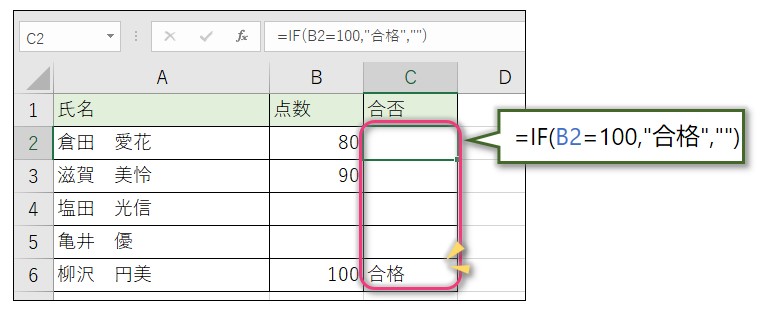
まとめ
エクセルでは、計算の結果「何も表示しない」としたいことがあるかと思います。
そのような場合は、このページでご紹介したようにダブルクオーテーションを2回連続で入力するだけでいいのです。
以上、このページではエクセルで計算の結果「何も表示しない」を入力する方法についてご紹介しました。